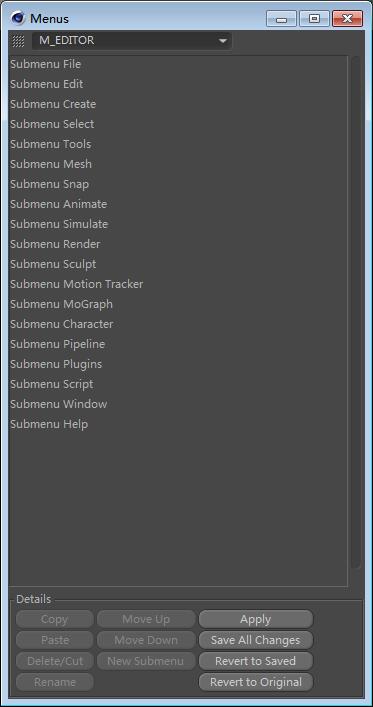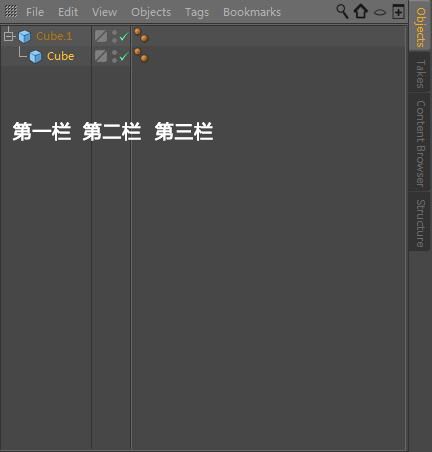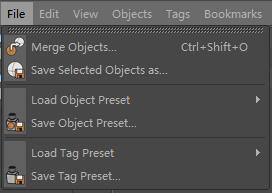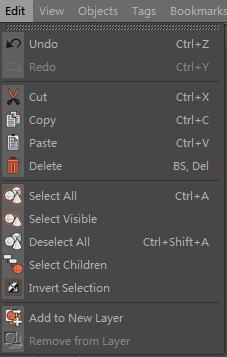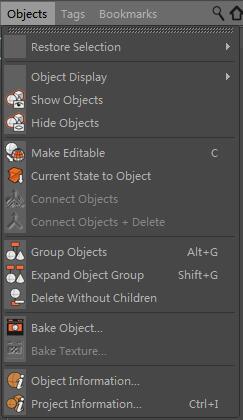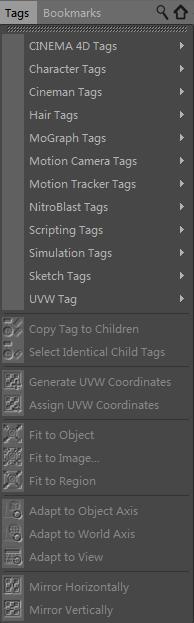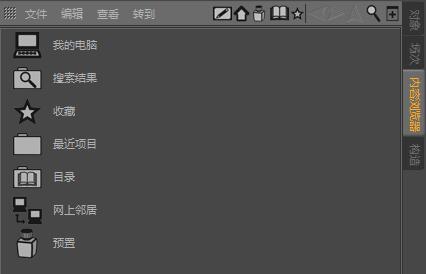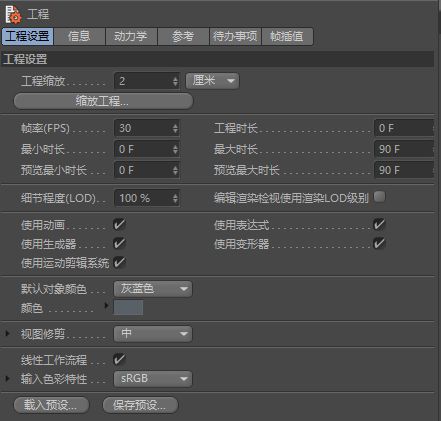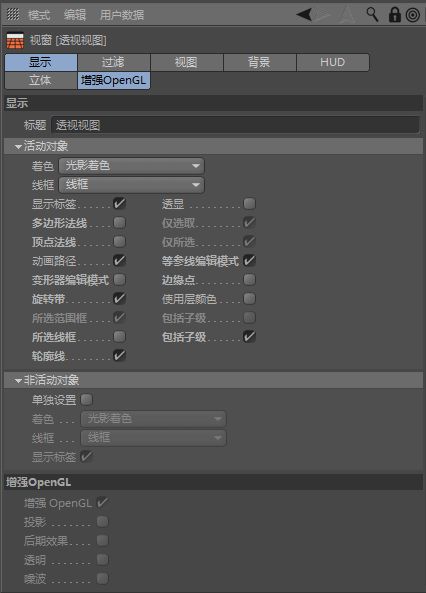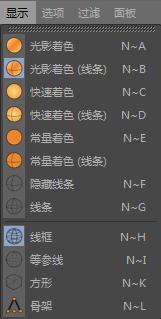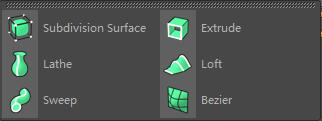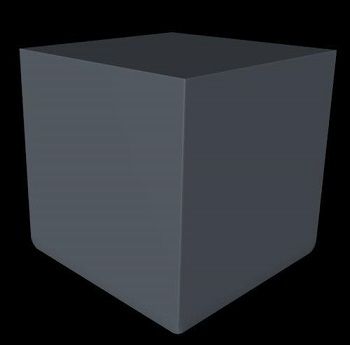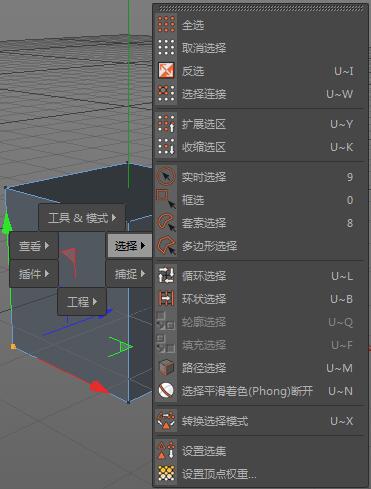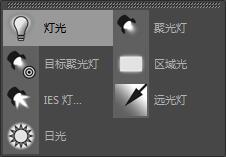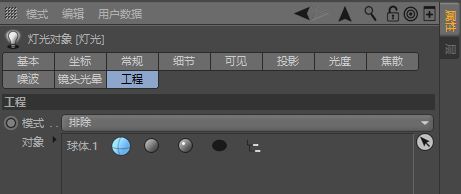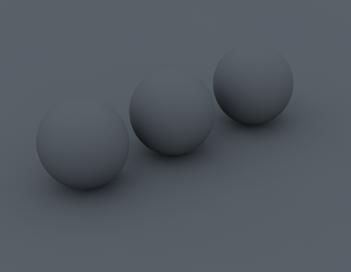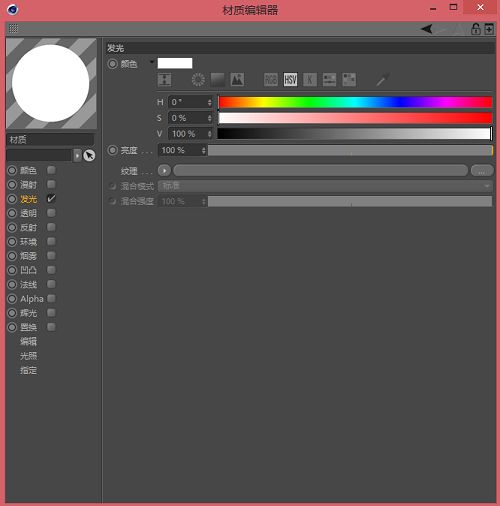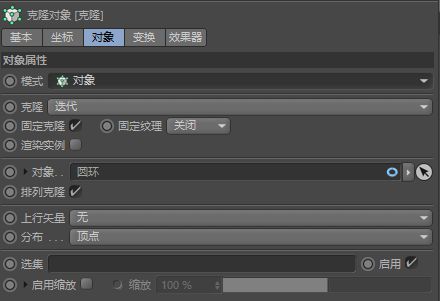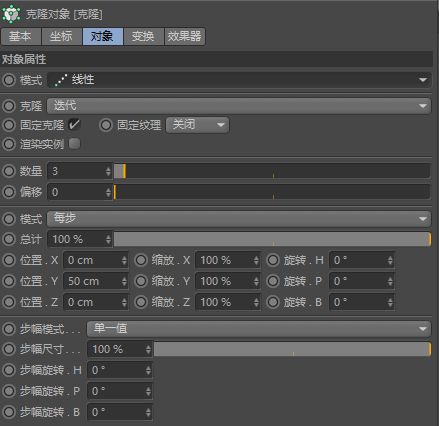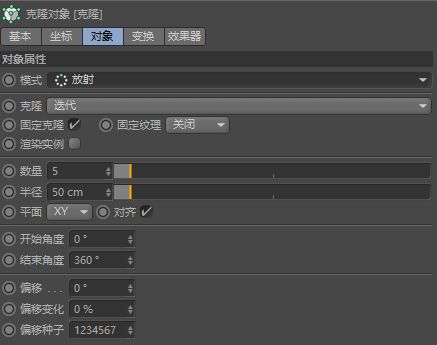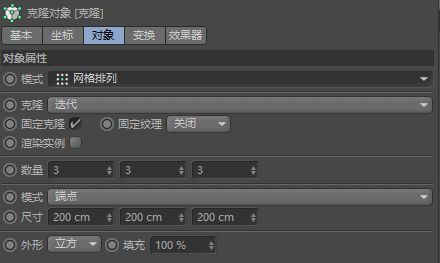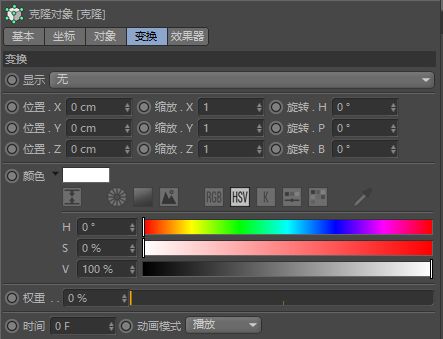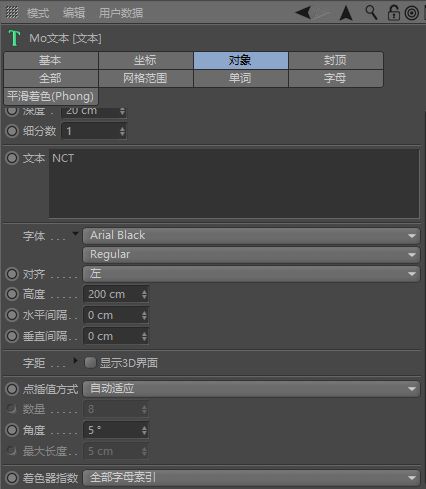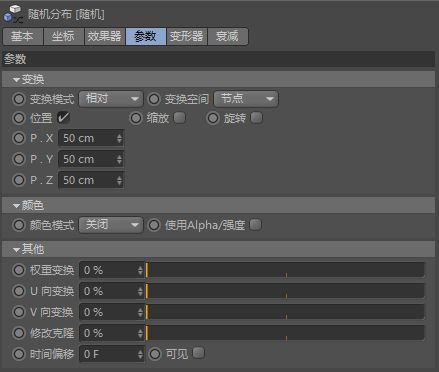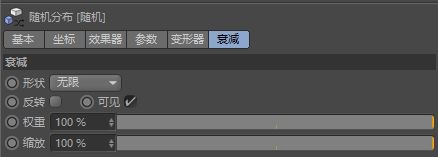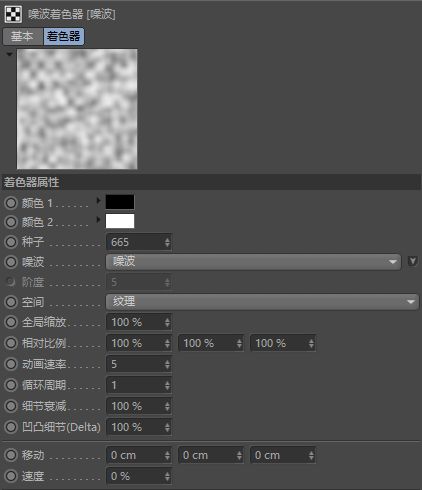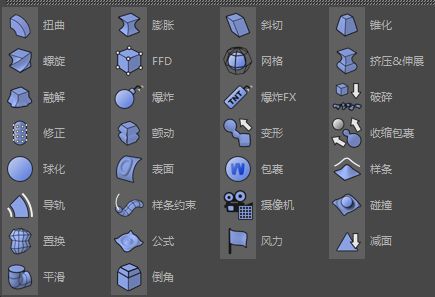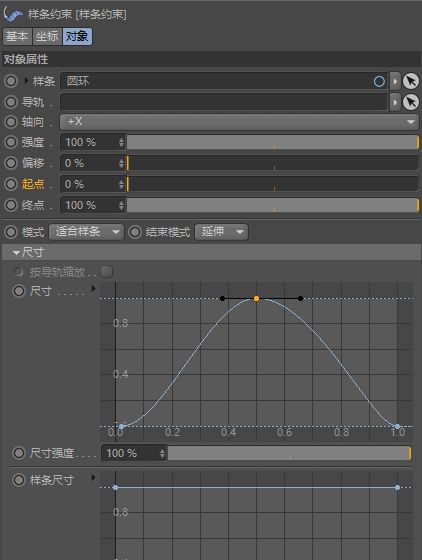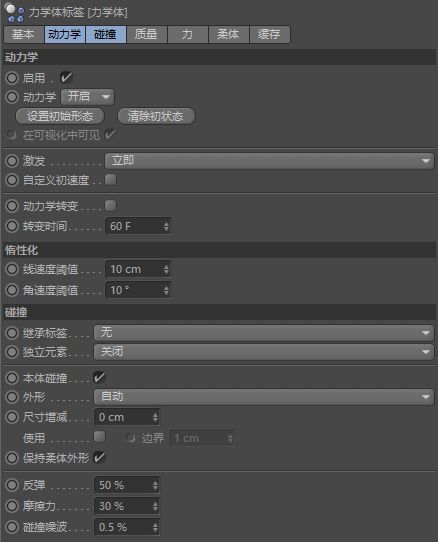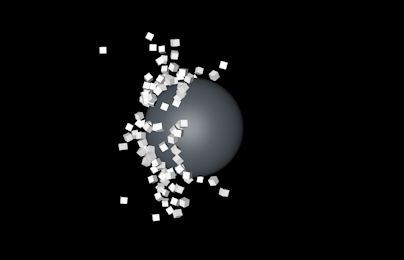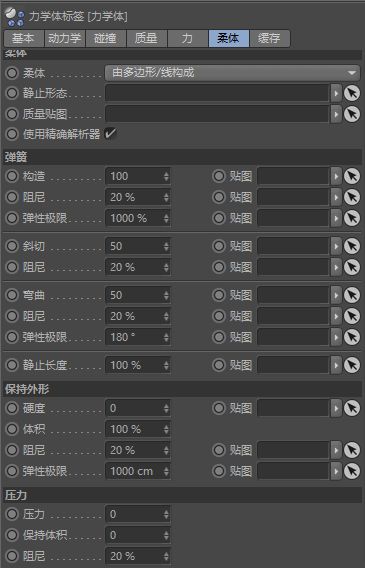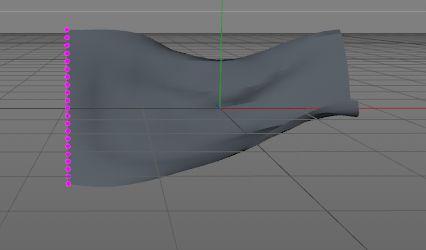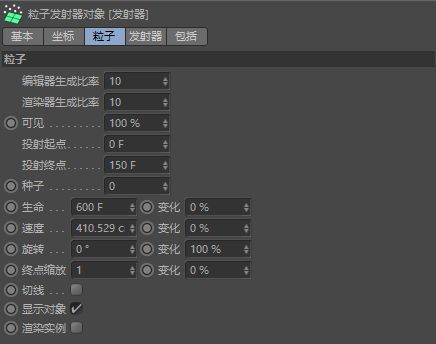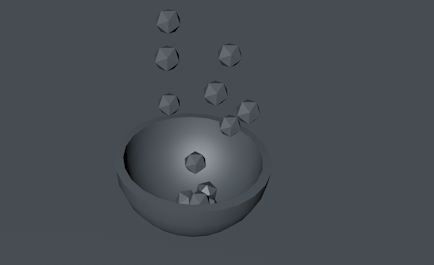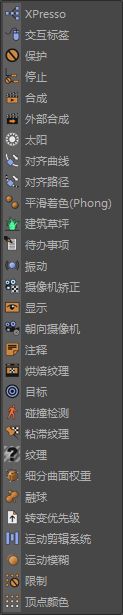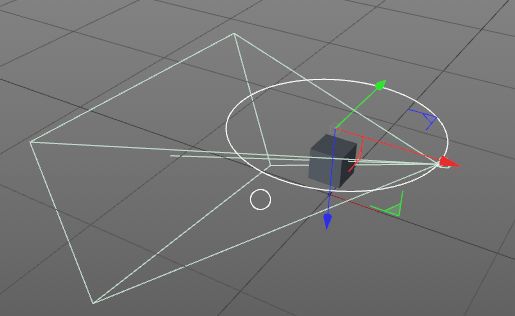教程推荐#
基础:
IHDT 上海映速
87time站酷
doyoudo
数字人
进阶:
GSG
GSG on vimeo
eyedesyn
eyedesyn on vimeo
MAXON官网
Lynda
基础教程汇编#
一、视图##
1.整个界面右上方的界面下拉菜单可选择布局,也可手动拖拽自定义布局并保存。右边的小放大镜可以搜索C4D所有的功能、命令等。
2.工具栏和菜单都可以自定义并保存。
3.视图右上角四个小图标:移动、缩放、旋转和切换到分割视图。
视图上点鼠标中键可显示透视视图和三视图。
4.alt+鼠标左键旋转视图,E+鼠标左键移动,R+鼠标左键旋转,T+鼠标左键缩放。ctrl+R渲染,alt+R交互式区域渲染。ctrl+tab进入全屏。
二、对象管理器##
1.第一栏:显示物体及其层级关系。选中物体,ctrl+鼠标拖拽即复制物体。
第二栏:第一个方框设置物体所在图层。两个点默认灰色,上面的点点一下变绿表示强制在视图里可见,再点一下变红表示在视图里不可见;下面的点变绿表示强制在渲染里可见,变红表示在渲染里不可见。点击一个向下拖拽可以笔刷式批量修改。箭头表示是否激活对象。
第三栏:标签栏。
右侧标签有:对象、场次、内容浏览器、构造。
2.对象菜单
(1)文件菜单:合并多个对象、另存所选对象为单独的C4D文件、导入对象预设、保存对象预设、导入标签预设、保存标签预设。
(2)编辑菜单:复制粘贴等常规操作、全选、全不选、选择可见对象、选择子集。
(3)查看菜单:图标大小、层级折叠(同+-号)、路径设置、滚动到第一激活物体、查找工具、显示路径、激活过滤器、平铺显示对象而非树状(不影响层级结构)、按层显示对象、垂直显示标签。
(4)对象菜单:恢复选集(快速选择选集标签下定义的对象)、物体显示方式(等同于第二栏的某些操作)、将参数物体变为可编辑对象、当前状态转为对象(对象添加变形器后不会对其造成本质改变,这个功能会使对象发生本质改变)、连接对象(将多个对象连接为一个对象)、群组对象(选中的对象都放在一个空白对象下)、烘焙对象(把当前场景的光照信息固化到贴图上,实现不需要光照就产生光照的效果)、烘焙纹理、对象信息、工程信息。
(5)标签菜单
(6)书签菜单:增加书签、管理书签。
(7)图标:搜索、路径(把整个C4D软件理解为根目录,所有对象都是其子集;另外,对象也可“设为根部”)、过滤器(按对象、标签、图层进行过滤)。
3.内容浏览器(相当于C4D内置的资源管理器)
文件,编辑,查看,转到。
桌面,文档,预设,目录,收藏,查找,新建浏览器。
4.构造(显示对象每个点的坐标,这个菜单用得较少)
文件,编辑,视图,模式(点,面,贴图等)。
三、属性管理器##
1.上边栏图标
左箭头表示后退操作,上箭头表示到树状结构上一级。
锁:锁定当前对象的参数。
加号:弹出新的属性窗口,编辑其他对象的参数。
同心圆:锁定当前对象的类型。
2.模式(较复杂的在后期专门介绍)
(1)工程模式
(2)对象模式、标签模式、材质、建模设置(捕捉、量化。数字输入栏,shift是以10位单位增减,alt是以0.1为单位增减,可选多个项目同时修改数值,选择多个对象同时修改,数字栏还支持数学运算)、摄像机(场景默认摄像机不能做动画)。
(3)视图设置
显示-活动对象:勾选显示标签,结合显示标签,可单独对某个对象进行显示设置。显示法线。动画路径。等参线。变形器编辑模式。边缘点(线模式下显示点)。旋转带。轮廓线。
过滤:是否显示。
视图:纹理,背面忽视,安全框。
HUD:快捷数据显示。
立体编辑。
3.编辑。复制粘贴全选设置为默认。
4.基本属性栏,坐标(每个对象都有)
P代表轴向移动,S代表轴向缩放,R代表轴向旋转
5.层系统管理器
四、材质管理器##
动画原理##
编辑-工程设置。帧率亚洲一般25帧/秒,渲染设置的帧率要与工程帧率相匹配。
K关键帧实现动画效果。
启用轴心(快捷键L),可更改中心点位置。网格-重置中心轴。
4 曲面建模基础原理##
(1)显示
(2)细分曲面
把立方体拖动到细分曲面子集下,再增加各个轴的分段数。
如果只做边缘倒角,其他部分形状保持不变,则把立方体从细分曲面中拉出来,快捷键C转为可编辑对象。选择点模式,右键-循环/路径切割,各个角都切好后再拖入细分曲面。
5 建模工具##
(1)挤压和内部挤压。新建立方体,快捷键C转为可编辑对象,选择面模式,右键-挤压/内部挤压。
(2)线性切割、平面切割、循环/路径切割。
(3)封闭多边形孔洞。点模式下用。封闭后多余的点线可以选中删除,右键消除。
(4)优化。面模式下删掉某个面,切回点模式,已删除的面的结构点还在,右键-优化可删除这些点。光影着色(线条)下优化,交点连接。
6 选择工具##
(1)基础选择。框选、多边形、套索。注意选择工具的属性里有一项仅选择可见元素,根据需要进行勾选。
(2)快捷键V,选择工具,对应快捷键。循环选择、环状选择、路径选择、扩展选区、收缩选区、全选、转换选择模式。
7 灯光基础##
(1)灯光类型
灯光:点光源
聚光灯
目标聚光灯:大纲里有一个灯光目标(空白),方便调整灯光角度
区域光:面光,向两边照射,光线较柔和
IES灯:建筑用光,需匹配场景
远光灯:有方向无范围
日光:模拟太阳光
(2)灯光属性
颜色、强度
投影:阴影贴图(软阴影)效果较真实,光线跟踪(强烈)影子较锐利,区域阴影最接近真实阴影但渲染较慢,可对阴影属性进行设置。
工程的排除和包括,设置某个对象是否显示高光、阴影等。
8 摄像机##
(1)新建摄像机。点大纲里摄像机后面的方框图案即进入摄像机。编辑渲染设置-输出,设置摄像范围。摄像机类型:基础摄像机、目标摄像机、立体摄像机(3D)、运动摄像机(模拟手持摄像机)、摇臂摄像机。
9 环境##
物理天空、天空(自定义)。
自定义天空需要材质来给照明信息。渲染设置-选项-默认灯光,先关闭。双击材质栏,拖动到大纲的天空处,双击材质打开材质编辑器,只勾选发光。
渲染设置-效果-全局光照,模拟环境中所有光照信息,渲染出的光照非常均匀柔和。
HDR贴图。打开材质编辑器,窗口-内容浏览器,搜索HDR(高动态范围图像,记录环境中的灯光信息),选中目标图片拖动到材质编辑器的纹理处。
10 材质##
(1)新建一个地面和一个球体,分别为它们新建两个材质。
为球体某部分着色:转为可编辑模式,选择面模式,选择目标面,新建材质,修改颜色,将该材质直接拖动到目标面上。大纲中显示的小三角为选集标签。同一个物体用不同材质时,大纲后面的纹理标签有层级关系,后面的标签是上层。
(2)材质编辑器。前面有圆圈的属性可以K帧。
漫射:表面不平整的物体,常用于突出细节
透明:设置折射率等参数模拟透明物体
反射:需要环境。层-添加-传统反射,设置反射强度、层颜色。
11 克隆##
运动图形-克隆,新建立方体,拖动到克隆子集。
(1)对象属性
模式选择对象,新建一个圆环,将大纲里的圆环拖动到对象栏,则克隆的立方体都附着在圆环上。
模式选择线性,模式可选每步和终点。调整XYZ轴控制排列位置,XYZ轴缩放、旋转,针对每个对象渐次变化的。前面这个旋转不同于步幅旋转的效果。
模式选择放射,对齐、角度、偏移变化。
模式选择网格,外形,XYZ轴数量、位置。新建球体拖动到之前的克隆下,选择迭代、随机、混合来实现集中不同元素的混排。
(2)变换属性
这里的XYZ轴位置、缩放、旋转是针对克隆整体的。
12 文本##
(1)对象属性
(2)封顶属性
几种封顶方式中常用圆角封顶。圆角类型有线性、凸起、凹陷、半圆等。
(3)运动图形文本和画笔文本的区别
转为可编辑模式后,运动图形的文本被拆分为单个字母,画笔的文本则是一个整体。
13 效果器##
先网格克隆立方体,选择克隆,新建随机效果器。随机模式选噪波为动态。
选择衰减形状,只有在形状内的物体才会被随机,可对形状K位移、旋转帧。
常用效果器:
(1)步幅。位置、缩放、旋转
(2)着色。
14 变形器##
(1)扭曲。新建立方体和扭曲,把扭曲放在立方体子集。注意层级关系:绿-浅蓝-深蓝(由外向内)。首先要增加立方体分段数才能实现扭曲。调节扭曲参数。
(2)螺旋。
(3)样条约束。样条约束放在立方体子集,画笔-圆环,把圆环放在样条约束属性的样条里。曲线图任意位置ctrl+鼠标可添加点。
(4)减面。可制作lowpoly效果。
15 刚体动力学##
新建地面和球体,大纲球体处右键-模拟标签,有刚体、柔体、碰撞体、布料等。
此处球体选择刚体,地面选择碰撞体,C4D自动产生重力,可ctrl+D调出工程设置-动力学,进行设置。
动力学-激发,立即、在峰速(设关键帧)、开启碰撞。
碰撞-独立元素,关闭、全部。
新建地面、立方体网格克隆和球体,球体为碰撞体或刚体,克隆为刚体,激发都选择开启碰撞,克隆的碰撞独立元素选择全部,为球体添加位移动画去碰撞克隆体。
16 柔体动力学##
新建地面和立方体,地面碰撞体,立方体柔体。新建细分曲面,把立方体放在细分曲面子集下,转为可编辑模式。柔体属性,弹簧、保持外形、压力,其中常用的参数有构造、弯曲、硬度、压力。
17 布料动力学##
(1)用布料做桌布。
新建一个平面,组合一个桌子,再新建一个平面放在桌子上方做桌布。地面和桌子都是布料碰撞器,桌布为布料,并转为可编辑模式。将桌布细分曲面会使桌布更柔软,与桌布接触的桌面也要细分够,否则会穿破桌布。
(2)用布料做飘扬的旗帜。
新建平面,旋转为竖向,转为可编辑模式,添加布料。选择点模式,框选左边一列点,布料-修整-固定点-设置。
布料-影响,调整风力强度、风力方向、湍流等。
18 粒子动力学##
模拟-粒子发射器。新建宝石,拖动到粒子发射器子集里,发射器-粒子,勾选显示对象,即替换粒子为宝石。常用属性有投射起点、投射终点、速度、生命、旋转。
做一个碗:新建球体-半球体,转为可编辑模式,选择面模式,ctrl+A选择所有面,右键-挤压(注意要勾选创建封顶才会有厚度)。宝石为刚体,碗为碰撞体,注意要选中球体力学里的碰撞标签,其中的外形选择自动(MoDynamics)。
19 常用标签##
(1)显示。通过K帧来控制可见与否,常用于环境美化。
(2)振动。常用于制作随机动画,启用位置、缩放、旋转。
(3)对齐曲线。常用于摄像机和物体的路径动画。
新建立方体,一个XY方向圆环,一个目标摄像机,摄像机对象设为立方体,为摄像机添加对齐曲线,将圆环拖动到摄像机对齐曲线的曲线路径上,通过K位置关键帧实现摄像机绕着圆环拍摄立方体。
(4)合成。